Tartalomjegyzék
Az Ön gyors válasza:
A Snapchat helymeghatározási előzmények átalakítóval ellenőrizheti valaki Snapchat helymeghatározási előzményeit.
A Snapchat Location Viewer és a Location History Visualizer az erre a célra szolgáló eszközök; egy .json fájl feltöltése után láthatják a Snapchat helymeghatározási előzményeit.
A Snapchat korábbi helyeit a Snap térképes előzmények funkcióval láthatja a Snapchat-en.
A Snapchaten nem láthatod valakinek a tartózkodási helyét a Ghost módban, mivel ez a funkció arra készült, hogy elrejtse a tartózkodási helyeket más felhasználók elől.
Snapchat helymeghatározási előzmények átalakítója:
A Snapchat helymeghatározási előzmények átalakítója képes a Snapchat helymeghatározási előzmények adatait olvasható formátumokra konvertálni.
.json fájl feltöltése:Location-Convert Várj, működik...
🔴 Hogyan kell követni:
Próbálja ki a következő lépéseket:
1. lépés: Nyissa meg a Snapchat helymeghatározási előzmények átalakítóját és feltöltés a .json fájlt.
2. lépés: Kattintson a Átalakítás gomb.
3. lépés: Megjeleníti a felhasználó tartózkodási helyét.
Snapchat helymeghatározási előzmények ellenőrzése:
Az alábbi eszközökkel próbálja ki:
1. Snapchat Location Viewer
Ezzel az eszközzel nyomon követheti valaki Snapchat-helyét; az eszköz használatához az általános lépéseket kell követnie:
🔴 Követendő lépések:
1. lépés: Nyissa meg a Google böngészőjét, és látogasson el a következő oldalra: snapchatlocation.madsba.dk weboldal.
2. lépés: Amikor az oldal megnyílik, kattintson a "Fájl kiválasztása" gombra, és töltse fel a Snapchat-adatok location_history.json fájlját, amelyet a Snapchat weboldaláról tölthet le.
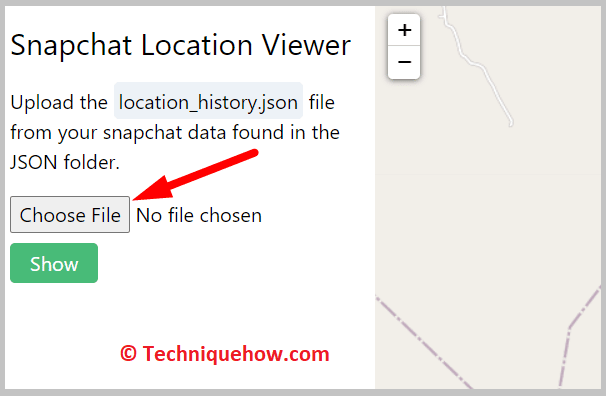
3. lépés: A fájl feltöltése után az eszköz megkezdi az adatok feldolgozását és térképes megjelenítéssé alakítását.
4. lépés: Ha az átalakítás befejeződött, a Snapchat tevékenységét térképen is megtekintheti, valamint képes tárolni és megjeleníteni a Snapchat helymeghatározási előzményeit.
2. Helytörténeti vizualizátor
A Location History Visualizer egy harmadik féltől származó eszköz, amellyel megjelenítheted a különböző szolgáltatásokból, köztük a Snapchatből származó helyadataidat. Az alábbiakban a Location History Visualizer Snapchat-adatokkal történő használatának általános lépései következnek:
🔴 Követendő lépések:
1. lépés: Látogasson el a Location History Visualizer weboldalra: //locationhistoryvisualizer.com/heatmap/ közvetlenül a weboldalra.
2. lépés: Csomagolja ki a letöltött location_history.json fájlt egy mappába a számítógépén.
3. lépés: Jelentkezzen be a Snapchat-fiókjába, és töltse le a helymeghatározási előzmények adatait a Beállítások menüből. A letöltött .json fájlt csomagolja ki egy mappába a számítógépén.
Lásd még: Facebook Email Finder - 4 legjobb eszköz4. lépés: Nyissa meg a Location History Visualizer mappát, kattintson duplán a "Fájl kiválasztása" gombra, és válassza ki a KML-fájlt a Snapchat helymeghatározási előzmények adatai mappából.
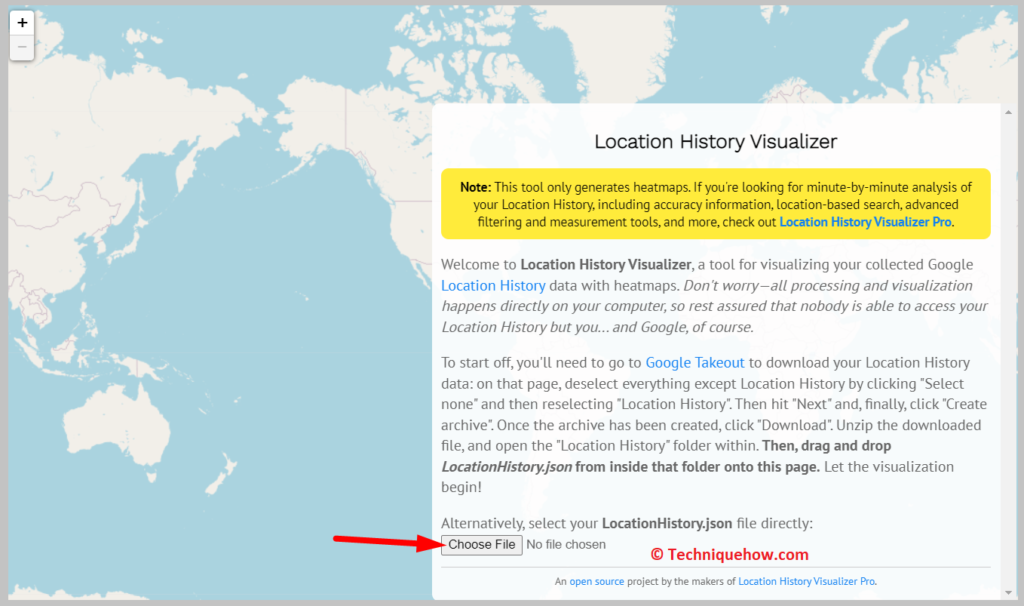
5. lépés: Konfigurálja az eszköz beállításait, például a dátumtartományt, a térkép típusát és a megjelenítési módot az Ön preferenciái szerint.
6. lépés: Kattintson a "Visualize Data" gombra a Snapchat helymeghatározási előzményadatok térképes megjelenítéséhez.
Hogyan tekintheted meg korábbi helyzeteidet a Snapchaten:
A Snapchat korábbi helyeit a helymeghatározási előzmények adatainak elérésével tekintheti meg, amelyeket a Snapchat-fiókjából tölthet le.
Lásd még: Hogyan lehet feloldani a Telegram csoportokat - UnblockerAz alábbi lépésekkel tekintheti meg korábbi helyszíneit a Snapchaten:
🔴 Követendő lépések:
1. lépés: Nyissa meg a Snapchatet, jelentkezzen be fiókjába, és koppintson a képernyő bal felső sarkában lévő Bitmoji vagy profil ikonjára.
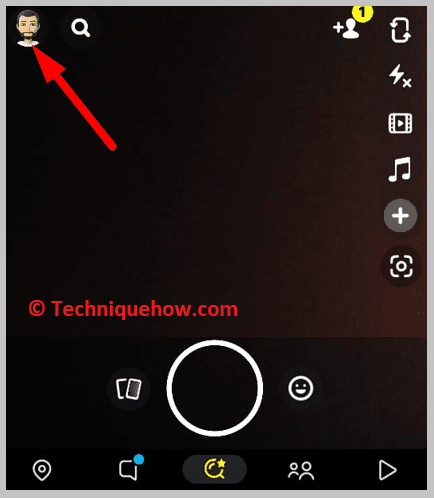
2. lépés: A jobb felső sarokban lévő fogaskerék ikonra koppintva érintse meg a beállításait, majd görgessen lefelé a "Segítségre van szükségem" pontra a Támogatás rész alatt.
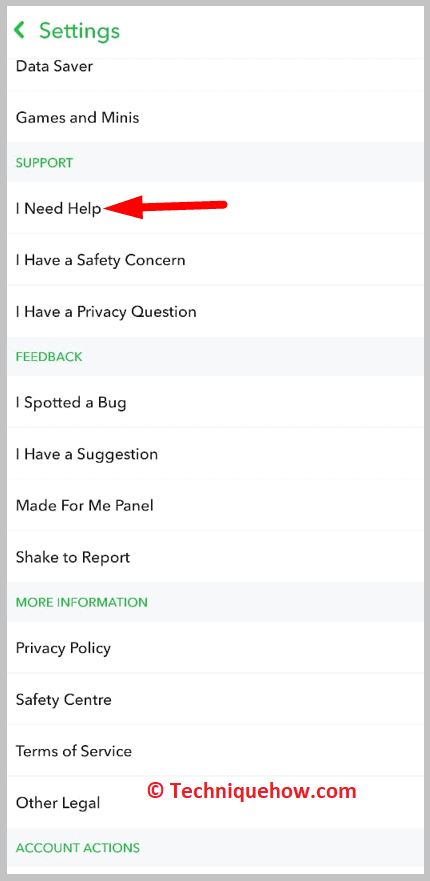
3. lépés: Keresse meg a "Fiókom és biztonság" menüpontot, majd válassza ki a "Fiókinformációkat", és koppintson az "Adataim letöltése" lehetőségre, vagy közvetlenül az Adataim letöltése menüpontra.
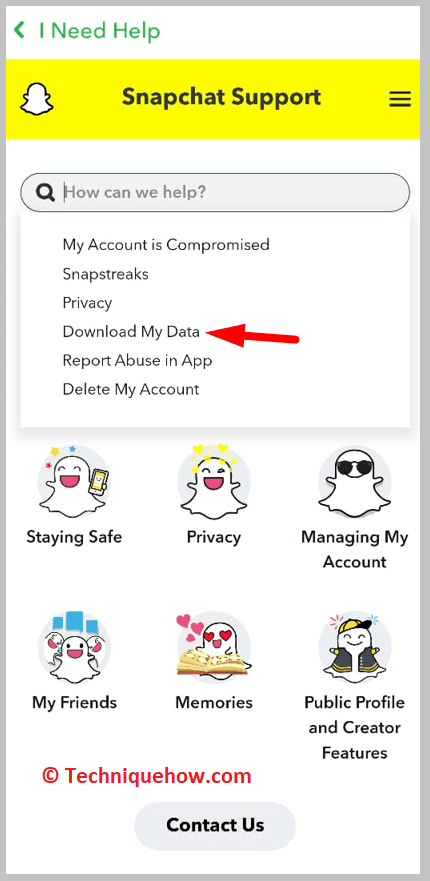
4. lépés: Most jelentkezzen be, majd menjen az Adataim menüpontba, és adja meg az e-mail címét a letöltés kéréséhez.
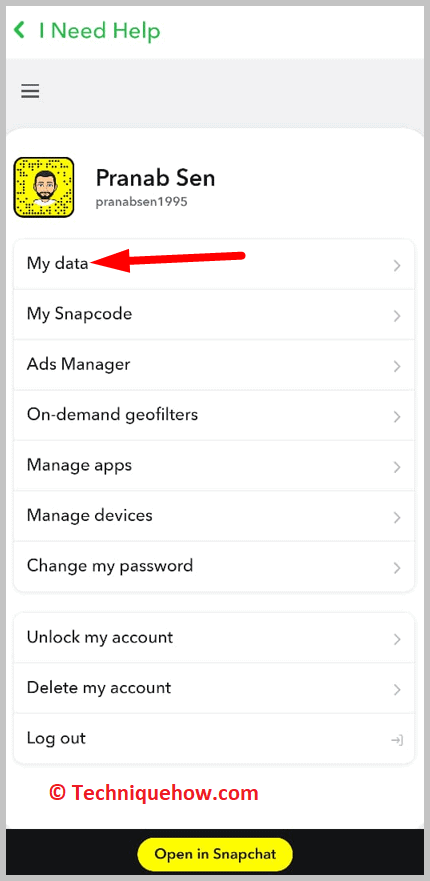
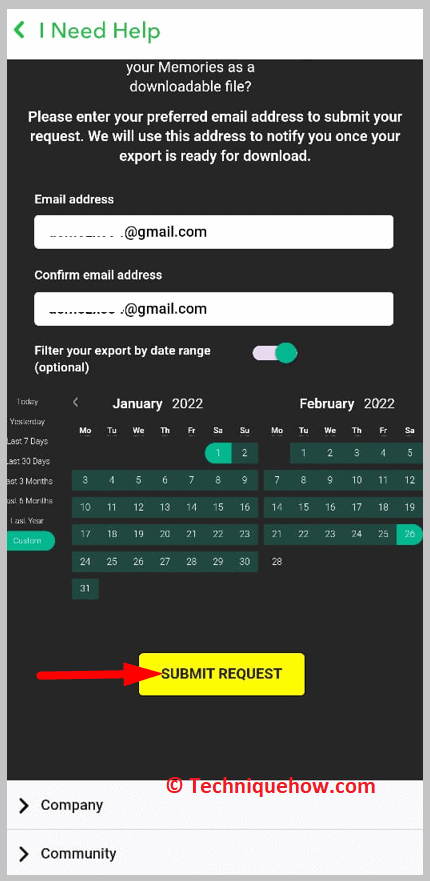
5. lépés: A Snapchat küld egy linket az adatok letöltéséhez; kövesse a linket, és adja meg a Snapchat jelszavát a személyazonosságának ellenőrzéséhez.
6. lépés: Töltse le a Snapchat-adatok ZIP-fájlját, és csomagolja ki a számítógépén lévő mappába.
7. lépés: Keresse meg a "Snap Map History" mappát, és nyissa meg a KML-fájlt a Google Earth vagy egy hasonló térképező eszközzel, és máris láthatja a korábbi helyeket a térképen.
Gyakran ismételt kérdések:
1. Hogyan lehet követni valakit a Snapchaten?
A Snapchat-en nyomon követhetsz valakit úgy, hogy közvetlenül megkérdezed tőle a tartózkodási helyét, vagy ha anélkül akarsz követni valakit, hogy ismernéd, akkor harmadik féltől származó eszközöket kell használnod, mert a Snapchat nem rendelkezik olyan beépített funkcióval, amely segít nyomon követni valaki tartózkodási helyét.
Ehhez használhatsz különböző eszközöket, mint például az mSpy, Cocospy, BeenVerified stb., ahol megadhatod a Snapchat felhasználó felhasználónevét, és ezek további részleteket adnak a fiókról, beleértve a tartózkodási helyét is.
2. Hogyan lehet látni valakinek a tartózkodási helyét a Snapchat-en Ghost módban?
A Snapchaten Ghost módban nem lehet látni valakinek a tartózkodási helyét. A Ghost mód a Snapchat egy adatvédelmi funkciója, amely lehetővé teszi a felhasználók számára, hogy elrejtsék a tartózkodási helyüket a többi felhasználó elől. Amikor valaki bekapcsolja a Ghost módot, a tartózkodási helye nem lesz látható az alkalmazásban, és nem jelenik meg a Snap térképen.
Fontos, hogy tiszteletben tartsuk az emberek magánéletét, és ne próbáljuk megkerülni a tartózkodási helyük elrejtésére vonatkozó preferenciáikat. Ha aggályaink vannak valakinek a tartózkodási helyével vagy biztonságával kapcsolatban, ajánlott az illetékes hatóságok segítségét kérni, vagy közvetlenül az illetővel beszélni.
